目录
- 1.与用户相关的命令
- 2.配置mongodb登陆授权认证
- 2.1.创建一个用户
- 2.2.修改配置文件启用用户认证
- 2.3.重启mongodb
- 2.4.使用口令登陆mongodb
- 3.授权用户并赋予多个权限
- 3.1.创建用户并制造数据
- 3.2.使用mytest登录test库验证权限
- 3.3.使用mytest登录test2库验证权限
1.与用户相关的命令
- db.auth() 将用户验证到数据库。
- db.changeUserPassword() 更改现有用户的密码。
- db.createUser() 创建一个新用户。
- db.dropUser() 删除单个用户。
- db.dropAllUsers() 删除与数据库关联的所有用户。
- db.getUser() 返回有关指定用户的信息。
- db.getUsers() 返回有关与数据库关联的编程客栈所有用户的信息。
- db.grantRolesToUser() 授予用户角色及其特权。
- db.removeUser() 已过时。从数据库中删除用户。
- db.revokeRolesFromUser() 从用户中删除角色。
- db.updateUser() 更新用户数据。
2.配置mongodb登陆授权认证
2.1.创建一个用户
> use admin
> db.createUser(
{
user: "admin",
pwd: "123456",
roles: [ { role: "root", db: "admin" } ] //指定角色为root,表示管理员
}
> db.getUsers()
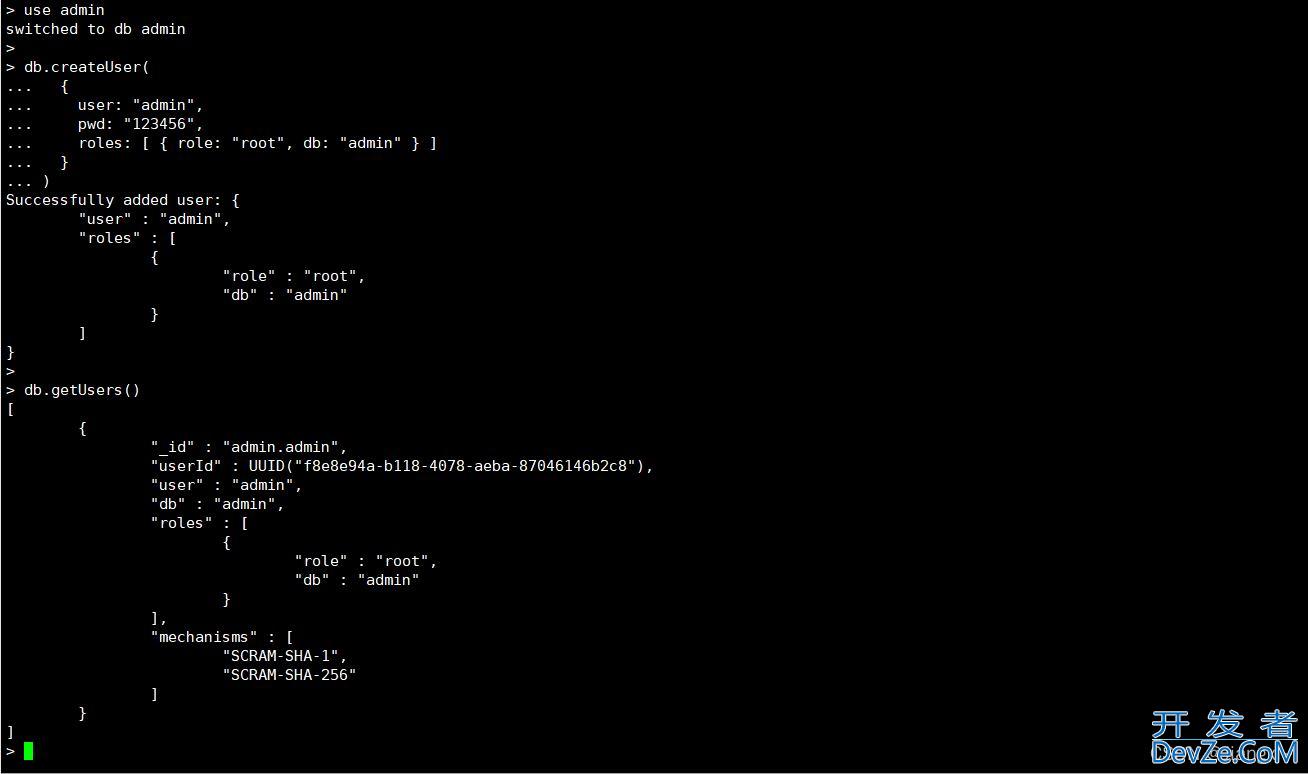
2.2.修改配置文件启用用户认证
[mongo@mongodb-1 ~]$ vim /data/mongodb_cluster/mongodb_27017/conf/mongodb.yml security: authorization: enabled
2.3.重启mongodb
[mongo@mongodb-1 ~]$ mongod -f /data/mongodb_cluster/mongodb_27017/conf/mongodb.yml --shutdown killing process with pid: 17899 [mo开发者_NoSQLngo@mongodb-1 ~]$ mongod -f /data/mongodb_cluster/mongodb_27017/conf/mongodb.yml about to fork child process, waiting until server is ready for connections. forked process: 18511 child process started successfully, parent exiting
2.4.使用口令登陆mongodb
[mongo@mongodb-1 ~]$ mongo -uadmin -p123456
MongoDB shell version v4.0.14
connecting to: mongodb://127.0.0.1:27017/?gssapiServiceName=mongodb
Implicit session: session { "id" : UUID("ae65176e-ac6b-4906-b621-496996381417") }
MongoDB server version: 4.0.14
> show dbs
使用口令登陆后会发现最后一个警告信息也会消失
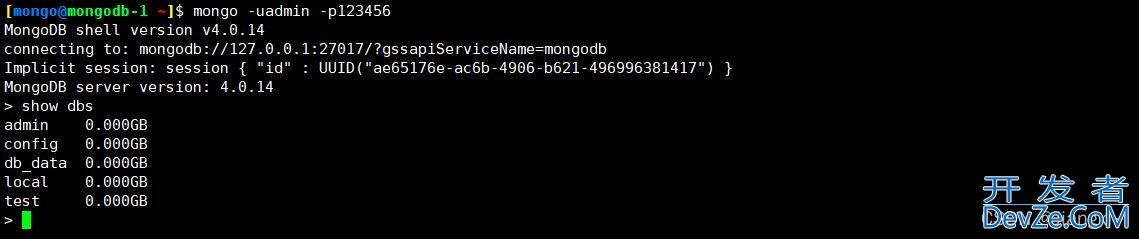
3.授权用户并赋予多个权限
mongodb可以创建多个用户并针对不同的库进行不同的操作
3.1.创建用户并制造数据
1.创建用户
[mongo@mongodb-1 ~]$ mongo -uadmin -p123456
> db.createUser(
.编程客栈.. {
... user: "mytest",
... pwd: "123456",
... roles: [ { role: "readWrite", db: "test" }, //可读可写
... { role: "read", db: "test2" } ] //可读
... }
... )
2.插入数据
test库
>编程客栈 use test
> db.test.insert({"name":"xiaoming","age":10})
> db.test.insert({"name":"xiaohong","age":10})
> db.test.insert({"name":"xiaolan","age":10})
test2库
> use test2
> db.test2.insert({"name":"jiangxl","job":"it","age":"99"})
> db.test2.insert({"name":"wanger","job":"it","age":"99"})
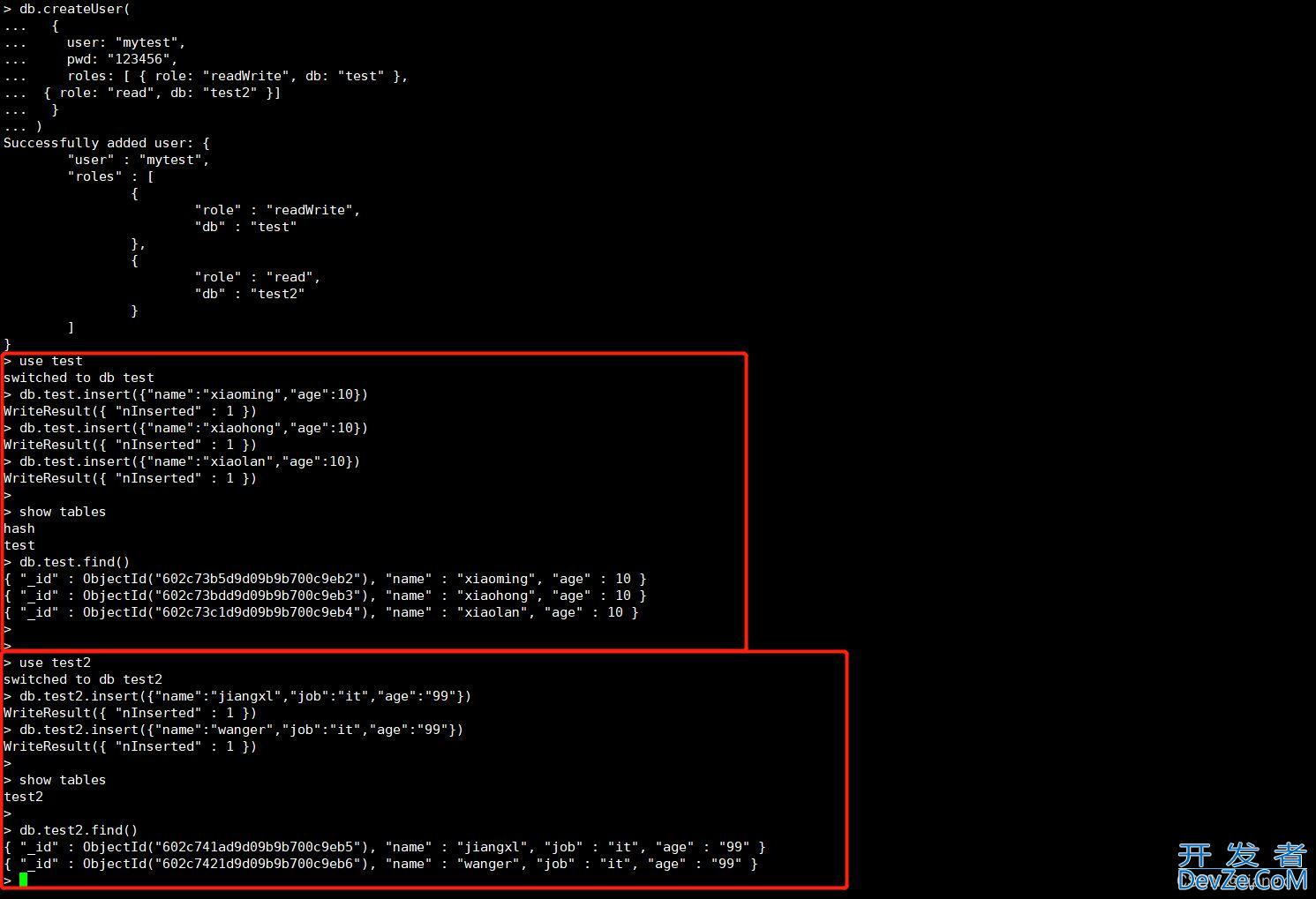
3.2.使用mytest登录test库验证权限
1.登录mytest用户并连接到tets库
[mongo@mongodb-1 ~]$ mongo -umytest -p123456 192.168.81.210:27017/test
2.查看所有表
> show tables
hash
test
3.查看是否有读权限
> db.test.find()
{ "_id" : ObjectId("602c73b5d9d09b9b700c9eb2"), "name" : "xiaoming", "age" : 10 }
{ "_id" : ObjectId("602c73bdd9d09b9b700c9eb3"), "name" : "xiaohong", "age" : 10 }
{ "_id" : ObjectId("602c73c1d9d09b9b700c9eb4"), "name" : "xiaolan", "age" : 10 }
4.查看是否有写入权限
> db.test.insert({"name":"xiaozhang",www.devze.com"age":10})
5.查看是否写入成功
> db.test.find()
{ "_id" : ObjectId("602c73b5d9d09b9b700c9eb2"), "name" : "xiaoming", "age" : 10 }
{ "_id" : ObjectId("602c73bdd9d09b9b700c9eb3"), "name" : "xiaohong", "age" : 10 }
{ "_id" : ObjectId("602c73c1d9d09b9b700c9eb4"), "name" : "xiaolan", "age" : 10 }
{ "_id" : Obwww.devze.comjectId("602c74f949b9d3f400ed866b"), "name" : "xiaozhang", "age" : 10 }
可读可写
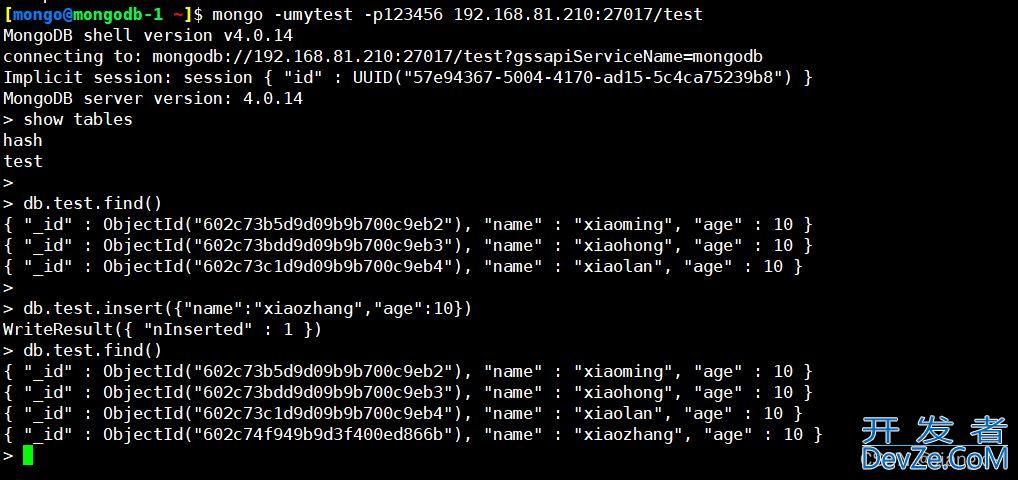
3.3.使用mytest登录test2库验证权限
由于普通用户只能登录test库因此想要切换其他库,只能是登陆test库后使用use进行切换
1.登录test库
[mongo@mongodb-1 ~]$ mongo -umytest -p123456 192.168.81.210:27017/test
2.切换到tets2库
> use test2
3.查看表
> show tables
test2
4.查看表中数据
> db.test2.find()
5.插入一条数据,查看是否插入成功
> db.test2.insert({"name":"xiaozi","job":"it","age":"99"})
WriteCommandError({
"ok" : 0,
"errmsg" : "not authorized on test2 to execute command { insert: \"test2\", ordered: true, lsid: { id: UUID(\"6203f7df-d8f8-4880-aab3-4db712ae785f\") }, $db: \"test2\" }",
"code" : 13,
"codeName" : "Unauthorized"
})
可以看到只能读取,不能插入
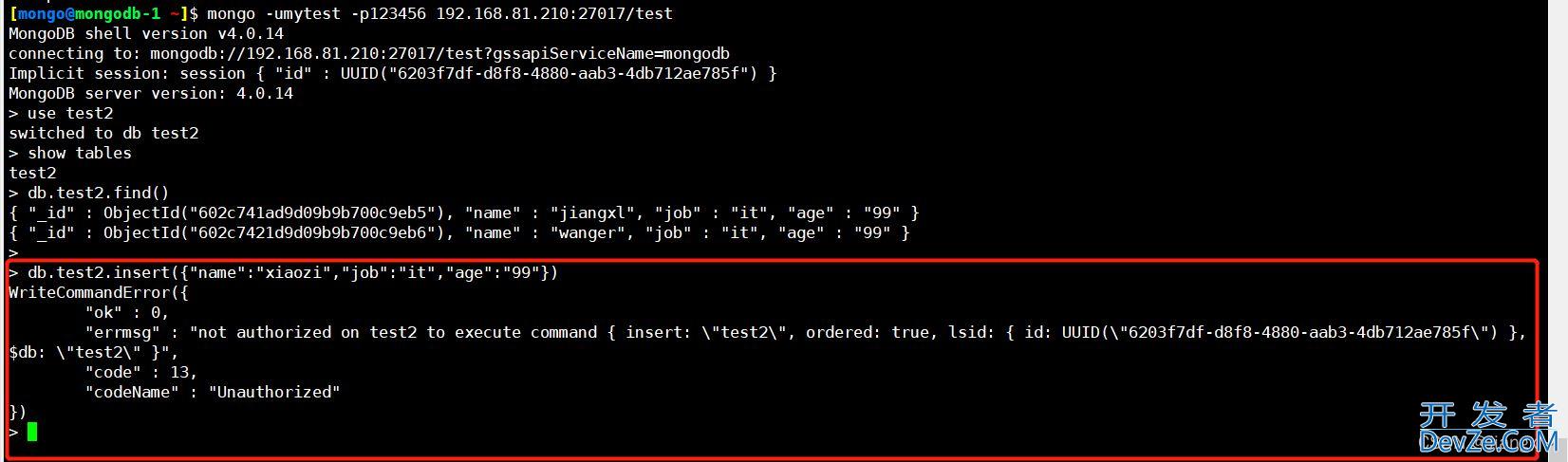
到此这篇关于MongoDB数据库授权认证的实现的文章就介绍到这了,更多相关MongoDB数据库授权认证内容请搜索我们以前的文章或继续浏览下面的相关文章希望大家以后多多支持我们!

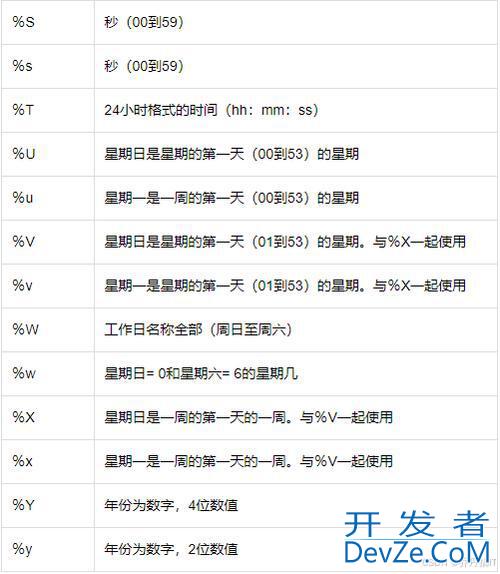
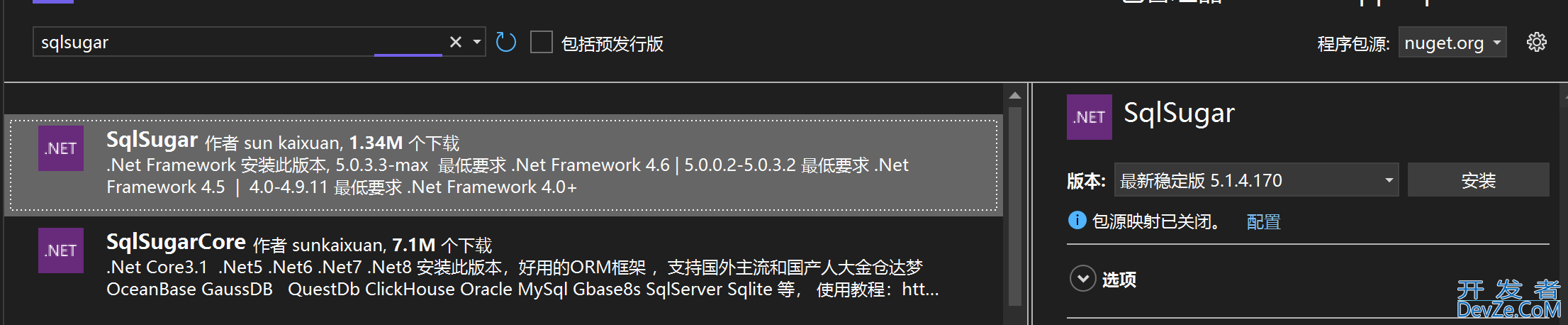
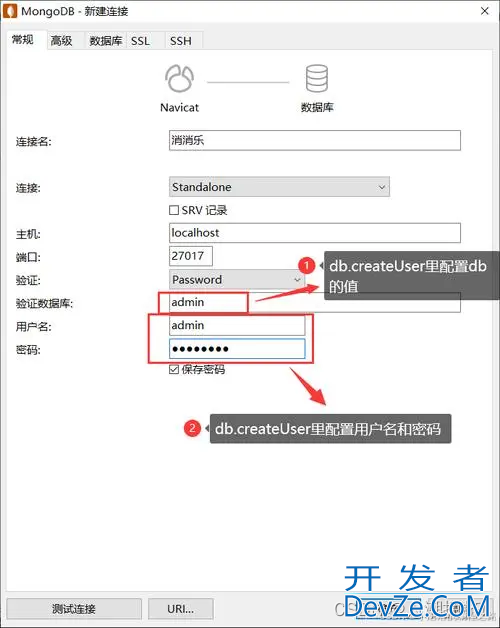
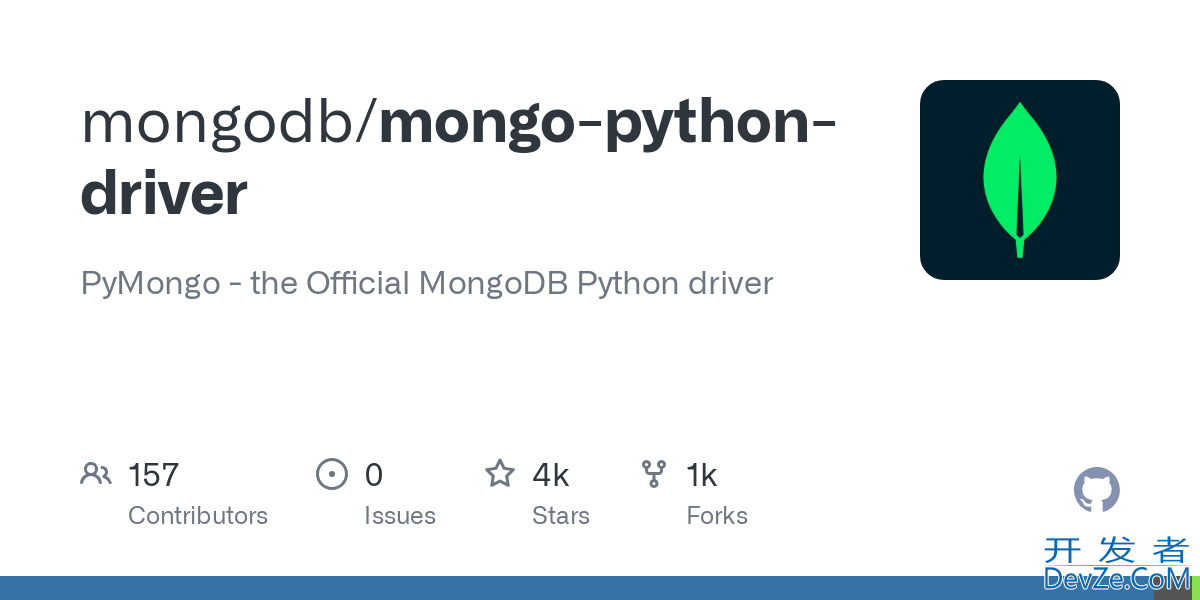
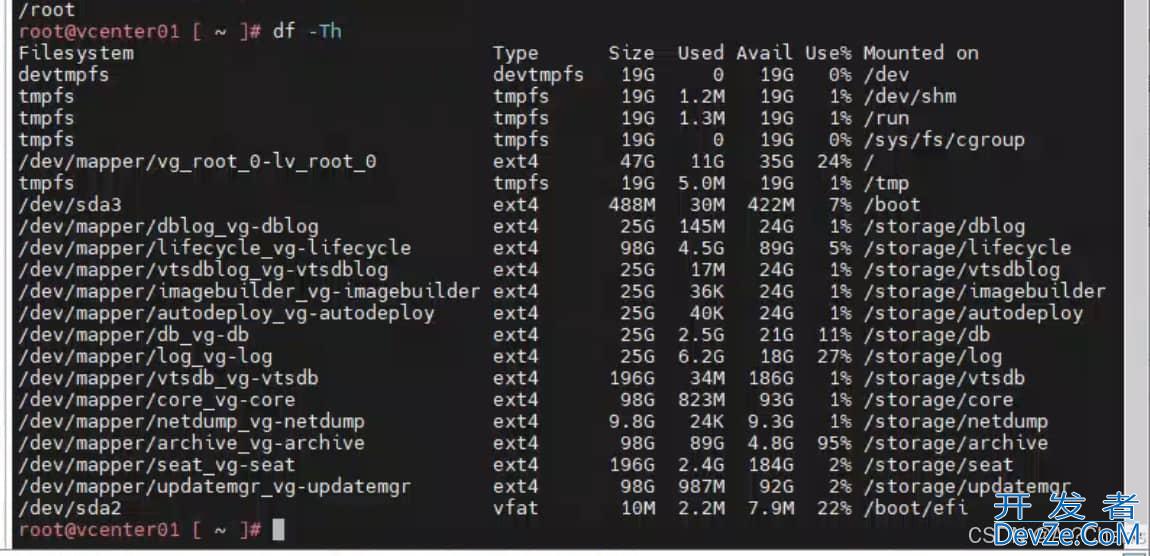
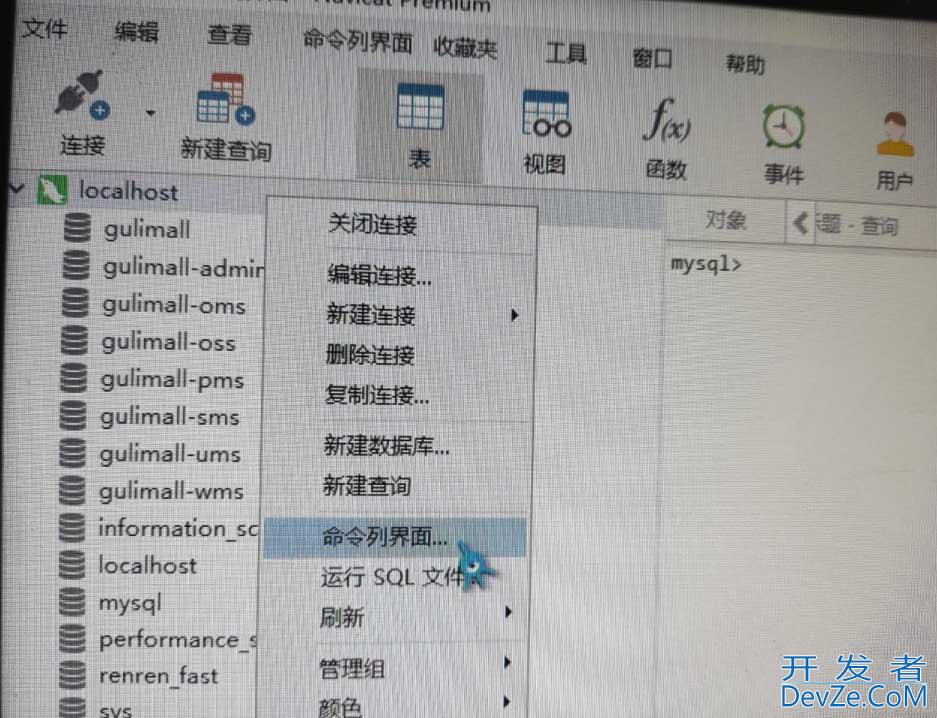
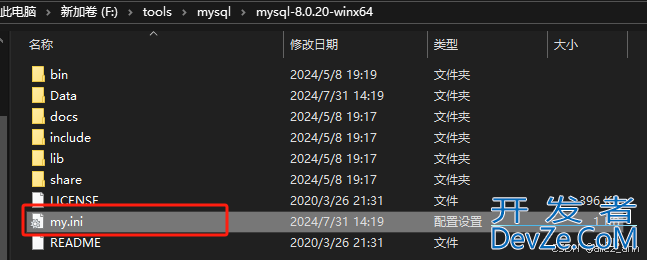
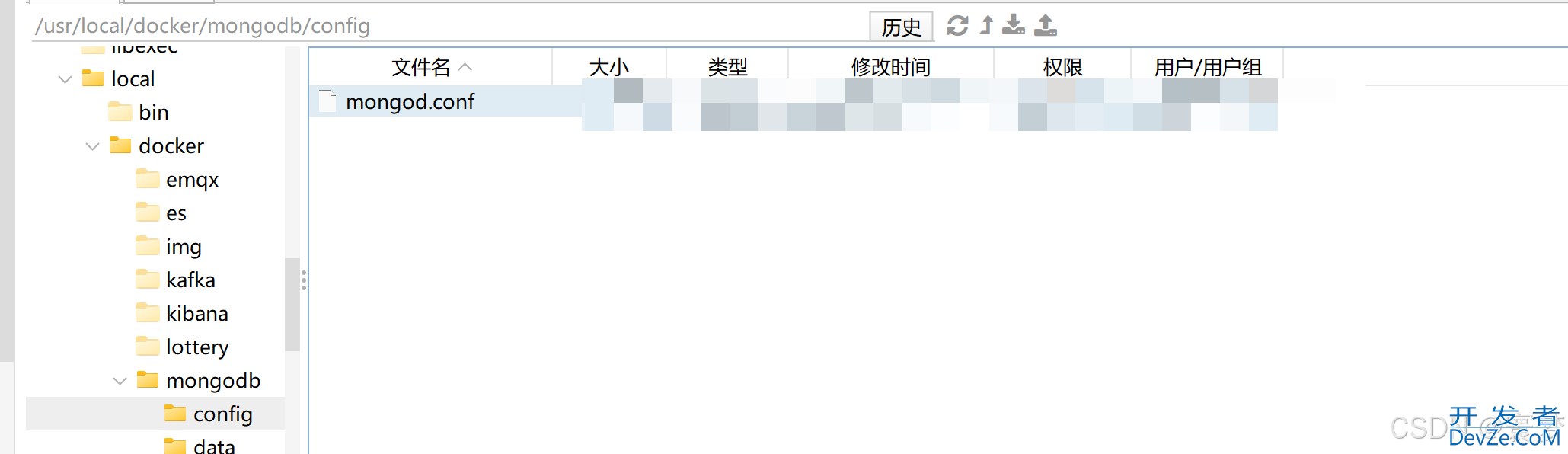
 加载中,请稍侯......
加载中,请稍侯......
精彩评论